CAD是一款非常实用的绘图建模软件。软件的应用领域广泛,如建筑、土木工程、电器工程和制造业等,都非常的受欢迎。一些建筑离不开绘制楼梯,那么CAD怎么画出双跑楼梯?这种看起来会比较复杂,但是熟悉了软件的使用会简单许多,本次的教程来告诉大家如何操作。
方法/步骤
第1步
首先在打开的软件中点击左侧的工具栏选择楼梯下的双跑楼梯。
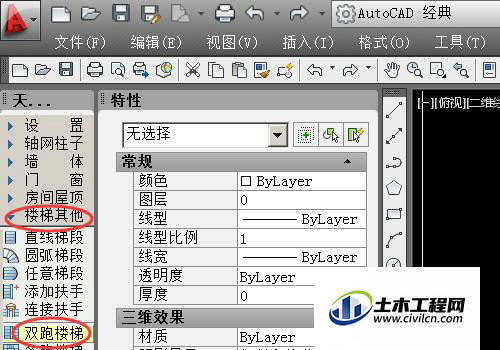
第2步
然后设置楼梯的参数;设置楼梯的高度、宽度、楼梯井的宽度、楼梯踏步以及踏步数目的设置。
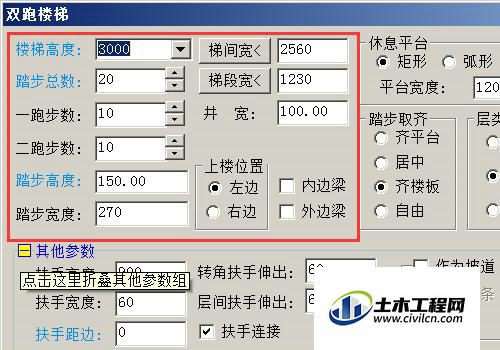
第3步
在右侧可以设置休息平台的宽度和形状,下方可以设置楼梯的曾类型。图2 是楼梯的首层、中间层、和顶层的样式。

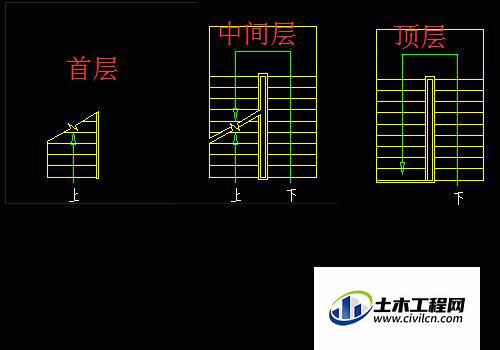
第4步
如果需要设置栏杆的属性可以点击下方的其他参数来设置栏杆的属性。
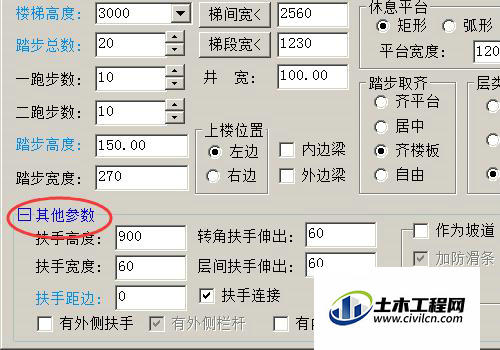
第5步
全部都设置好以后我们可以在绘图区域点击绘制楼梯了。直接在需要绘制楼梯的位置点击即可绘制楼梯。

第6步
这是绘制好的楼梯。
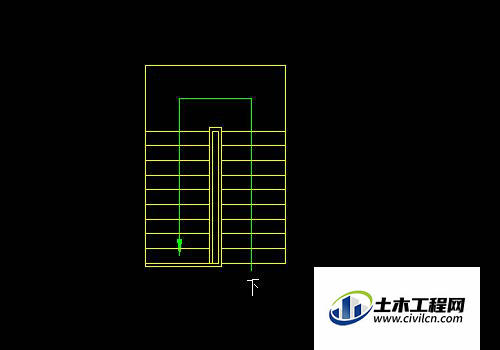
温馨提示:
以上就是关于“CAD中如何绘制双跑楼梯?”的方法,还不太熟悉的朋友多多练习,关注我们,帮你解决更多难题!
